Skróty klawiaturowe
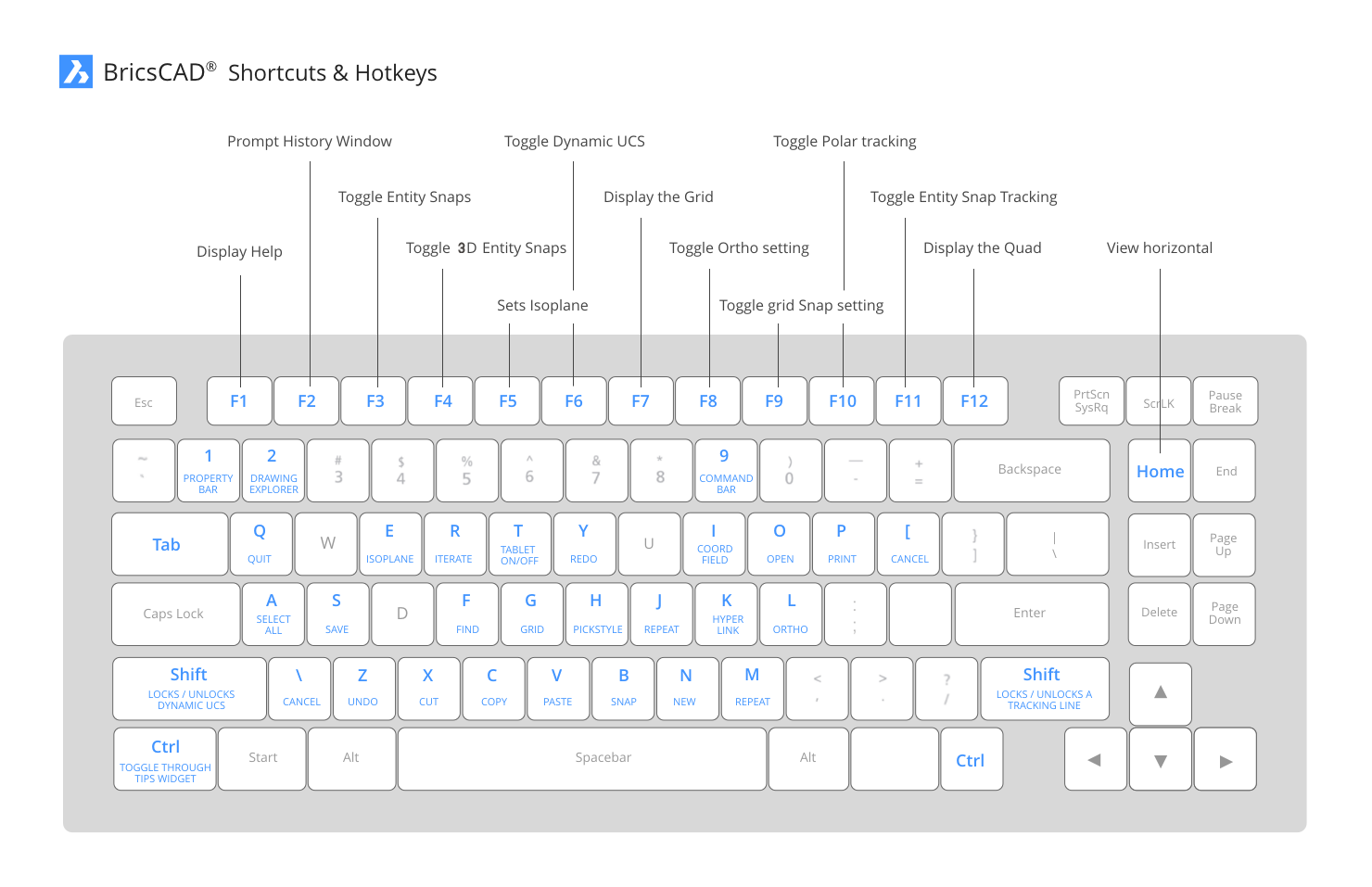
Skróty klawiaturowe mogą być świetnym wzmacniaczem wydajności, zwłaszcza podczas przełączania ustawień.
Dostępne są następujące skróty klawiaturowe:
| Klawiatura | Opis |
|---|---|
| F1 |
Otwiera Pomoc BricsCAD. Wykonuje polecenie POMOC. |
| F2 |
Przełącza wyświetlanie okna historii monitów. Zobacz polecenie SCRGRAFIKA. |
| F3 |
Włącza/wyłącza przyciąganie elementów. Zobacz ustawienie OSMODE. |
| F4 |
Włącza/wyłącza przyciąganie elementów 3D. Zobacz ustawienie 3DOSMODE. |
| F5 |
Ustawia płaszczyznę izometryczną; przełącza wartość ustawienia SNAPISOPAIR. Ma zastosowanie tylko wtedy, gdy ustawienie SNAPSTYL = 1. |
| F6 | Przełącza funkcję Dynamiczny LUW. |
| F7 | Przełącza wyświetlanie siatki (patrz ustawienie GRIDMODE). |
| F8 |
Włącza/wyłącza ustawienie ORTHOMODE. Wyłącza kod bitowy 8 ustawienia AUTOSNAP, jeśli jest ustawione. |
| F9 | Przełącza włączanie/wyłączanie przyciągania (patrz polecenie SKOK). |
| F10 |
Przełącza ustawienie Śledzenie biegunowe. Wyłącza ustawienie ORTHOMODE, jeśli jest włączone. Włącza/wyłącza kod bitowy 8 ustawienia AUTOSNAP. |
| F11 |
Przełącza ustawienie Śledzenie przyciągania elementów. Włącza/wyłącza kod bitowy 16 ustawienia AUTOSNAP. |
| F12 |
Przełącza wyświetlanie menu kursora Quad. Patrz ustawienie QUADDISPLAY. |
| Alt + F8 | Uruchamia polecenie VBARUN. |
| Alt + F11 | Uruchamia polecenie VBAIDE. |
| Ctrl + 1 |
Uwaga: Nie używaj klawiatury numerycznej. Na klawiaturach AZERTY: nie używaj Shift podczas naciskania numerycznego.
Przełącza panel Właściwości. |
| Ctrl + 2 |
Uwaga: Nie używaj klawiatury numerycznej. Na klawiaturach AZERTY: nie używaj Shift podczas naciskania numerycznego.
Otwiera okno dialogowe Eksplorator rysunków. |
| Ctrl + 9 |
Uwaga: Nie używaj klawiatury numerycznej. Na klawiaturach AZERTY: nie używaj Shift podczas naciskania numerycznego.
Przełącza wyświetlanie wiersza poleceń. Wykonuje polecenie LINPOL lub polecenie LINPOLUKRYJ. |
| Ctrl + 0 |
Uwaga: Nie używaj klawiatury numerycznej. Na klawiaturach AZERTY: nie używaj Shift podczas naciskania numerycznego.
Przełącza wyświetlanie encji interfejsu użytkownika zgodnie z ustawieniem CLEANSCREENOPTIONS. Wykonuje polecenie CZYSTYEKRANWŁĄCZ lub CZYSTYEKRANWYŁĄCZ. |
| Ctrl + A | Wybiera wszystkie obiekty. |
| Ctrl + B | Przełącza włączanie/wyłączanie przyciągania (patrz polecenie SKOK). |
| Ctrl + C | Kopiuje zaznaczenie do schowka (polecenie KOPIUJO). |
| Ctrl + Shift + C | Kopiuje zaznaczenie wraz z punktem bazowym (polecenie KOPIUJBAZA). |
| Ctrl + E |
Ustawia płaszczyznę izometryczną; iteruje wartość ustawienia SNAPISOPAIR. Ma zastosowanie tylko wtedy, gdy ustawienie SNAPSTYL = 1. |
| Ctrl + F | Uruchamia polecenie ZNAJDŹ. |
| Ctrl+Cmd+F | Przełącza tryb pełnoekranowy. Uwaga: To jest skrót tylko dla systemu macOS.
|
| Ctrl + G | Przełącza wyświetlanie siatki (ustawienie GRIDMODE). |
| Ctrl + H | Przełącza wartość ustawienia PICKSTYLE, które steruje wyborem grup i kreskowań zespolonych. |
| Ctrl + I | Ustawia odczyt pola współrzędnych na pasku stanu (ustawienie COORDS). |
| Ctrl + J | Powtarza ostatnio użyte polecenie. |
| Ctrl + K | Dołączanie hiperłącza do obiektu lub modyfikowanie istniejącego hiperłącza (polecenie HIPERŁĄCZA). |
| Ctrl + L | Przełącza ustawienie ORTO. |
| Ctrl + M | Powtarza ostatnio użyte polecenie. |
| Ctrl + N | Tworzy nowy rysunek (polecenie NOWY). |
| Ctrl + O | Otwiera istniejący rysunek (OTWÓRZ). |
| Ctrl + P | Drukuje bieżący rysunek (polecenie DRUKUJ). |
| Ctrl + Shift + P | Przełącza wyświetlanie panelu Właściwości (polecenie WŁAŚCIWOŚCI i polecenie WŁAŚCIWOŚCIZAMKNIJ). |
| Ctrl + Q | Zamyka aplikację; monituje o zapisanie zmian (polecenie WYJŚCIE). |
| Ctrl + R | Iteracja przez rzutnie. |
| Ctrl + S | Zapisuje bieżący rysunek (polecenie SZAPISZ). |
| Ctrl + T | Włącza/wyłącza tablet (polecenie TABLET). |
| Ctrl + Tab | Wyświetla następną kartę dokumentu. |
| Ctrl + Przesunięcie + Tab | Wyświetla kartę poprzedniego dokumentu. |
| Ctrl + V | Wkleja zawartość schowka. (polecenie WKLEJ). |
| Ctrl + Alt + V | Wkleja zawartość Schowka w określonym formacie (polecenie WKLEJ_S). |
| Ctrl + Shift + V | Wkleja zawartość Schowka jako blok (polecenie WKLEJBLOK). |
| Ctrl + X | Wycina zaznaczenie i umieszcza je w schowku (polecenie WYTNIJ). |
| Ctrl + Y | Powtarza ostatnią cofniętą czynność (polecenie PRZYWRÓĆ). |
| Ctrl + Z | Cofa ostatnią operację (polecenie COFNJ). |
| Ctrl + [ | Anuluje uruchomione polecenie. |
| Ctrl + \ | Anuluje uruchomione polecenie. |
| Ctrl + Strona główna | Tworzy lub otwiera stronę startową (polecenie IDŹNASTART). |
| Shift + F2 | Przełącza wyświetlanie wiersza polecenia (polecenie LINPOL i polecenie LINPOLUKRYJ). |
| Shift + F3 | Włącza/wyłącza pasek stanu (polecenie STPASEK). |
| Shift + F4 | Włącza/wyłącza paski przewijania (polecenie PASKIPRZEW). |
| Shift + F8 | Uruchamia Menedżera projektów języka Visual Basic (polecenie VBAMEN). |
| Shift + F11 | Uruchamia Menedżera dodatków COM VBA (polecenie ADDINMAN). |
| PgUp | Przesuwa widok w górę. |
| PgDn | Przesuwa widok w dół. |
| Shift + strzałka w lewo | Przemieszcza widok w lewo. |
| Shift + Strzałka w prawo | Przemieszcza widok w prawo. |
| Shift + strzałka w górę | Przesuwa widok w górę. Jeśli wybrano (pod)elementy, są one przesuwane w górę (wzdłuż osi z). |
| Shift + strzałka w dół | Przesuwa widok w dół. Jeśli wybrano (pod)elementy, elementy są przesuwane w dół (wzdłuż osi z). |
| Ctrl + strzałka w lewo | Przesuwa zaznaczone (pod)elementy w lewo (wzdłuż osi x). |
| Ctrl + strzałka w prawo | Przesuwa zaznaczone (pod)elementy w prawo (wzdłuż osi x). |
| Ctrl + strzałka w górę | Popycha wybrane (pod)elementy w górę (wzdłuż osi y). |
| Ctrl + strzałka w dół | Popycha wybrane (pod)elementy w dół (wzdłuż osi y). |
| Zakładka |
Przechodzi w dół listy poleceń autouzupełniania. Uwaga: Jest to skrót międzyplatformowy.
|
| Tab + Shift |
Przejście w górę do listy poleceń autouzupełniania. Uwaga: Jest to skrót międzyplatformowy.
|
| Ctrl + N |
Przechodzi w dół listy poleceń autouzupełniania. Uwaga: To jest skrót tylko dla systemu macOS.
|
| Ctrl + P |
Przejście w górę do listy poleceń autouzupełniania. Uwaga: To jest skrót tylko dla systemu macOS.
|

